Карактеристике постављања АСУС РТ-АЦ55У рутера

- 4363
- 1222
- Doug Smitham
Изглед рутера АСУС РТ-АЦ51У на тржишту је покушај исправљања грешака претходног модела са вишим индексом (РТ-АЦ52У), који, иако је имао добру функционалност, није продат веома активно због високог Цена. Роутер се заиста показао да је приступачнији, са готово истим карактеристикама као и претходник.

Опис и карактеристике АСУС РТ-АЦ51У
У погледу дизајна, произвођач је одлучио да напусти корпоративни "дијамантски" дизајн који заиста изгледа прилично привлачно. Многи корисници првенствено обраћају пажњу на број спољних антена, верујући да је то више, то је боља бежична комуникација. Овај модел има их двоје, али постоји и унутрашњи, имајући мало мањи фактор арматуре.

Поред антена, на задњој плочи постоје 5 Етхернет портова (један од њих - ВАН), УСБ 2 порт.0, дугмади за напајање, ВПС и утопљени - ресетовање поставки. Локација УСБ порта у центру не може се назвати успешним - за неке уређаје, може се захтевати одобрење адаптера.
Према високим параметрима, АСУС РТ -АЦ51У рутер је у потпуности у складу са старијим колегом: 100 МБ / с за жичане везе и до 433 МБ / с - за бежичну мрежу. Ви-Фи предајник може да ради у два опсега, што је важно ако је опсег 2,4 ГХз веома бучан, што није тако ретко.
Међу функцијама вреди напоменути подршку ИПТВ-а и могућност истице засебног порта за префиксе. Такође је наведена подршка за УДП проки и вишекастним емисијама. Обим Рам уређаја је 64 Мб, преписан Фласх меморију - 16 МБ.
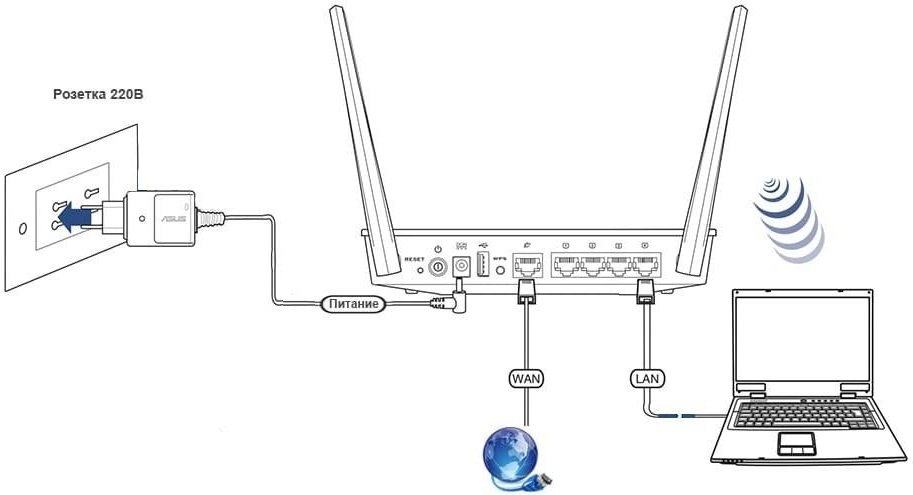
Главне карактеристике АСУС РТ-АЦ55У:
- Стандардна подршка 802.11ац;
- МАКС ТРИНГ у опсегу од 2,4 ГХз - 300 МБ / с;
- МАКС ТРИНГ у опсегу од 5,0 ГХз - 433 МБ / с;
- Брзина 4 ЛАН и један ВАН порт - 100 МБ / с;
- Коефицијент интензивирања унутрашње антене је 2,4 МХз - 3 ДБИ;
- Коефицијент ојачања спољних антена 2,4 / 5 МХз - 5 ДБИ;
- Снага предајника -19 дбм.
Интернет поставка на Асус РТ-АЦ51У
Пошто се рутер снабдева са фабричким подешавањима, за њихов исправан рад са посебним провајдером, морат ћете уносити параметре путем веб интерфејса са прелиминарном прикључком рутера на улазни кабл добављача услуга и на рачунар довод закрпног кабла до комплета.

Ако је то стање испуњено, покрећемо било који интернет фацесор на рачунару и ући у дигиталну линију у адресној траци (192).168.1.1, лакше је запамтити) или симболично (рутер.асус.ЦОМ) Улазна адреса на Административни панел уређаја.

На страници ће се појавити са захтевом за аутентификацију, пријаву и лозинку подразумеваног администратора - администратора / администратора, назначени су на етикети рутера у случају да поставите поставке пражњења у фабрику.
Ако је ово прва укључивања рутера, почеће да се мајстор брзе приступа Интернету покрене. Можете га користити или можете одмах прећи на менији целокупног рачунара уређаја.
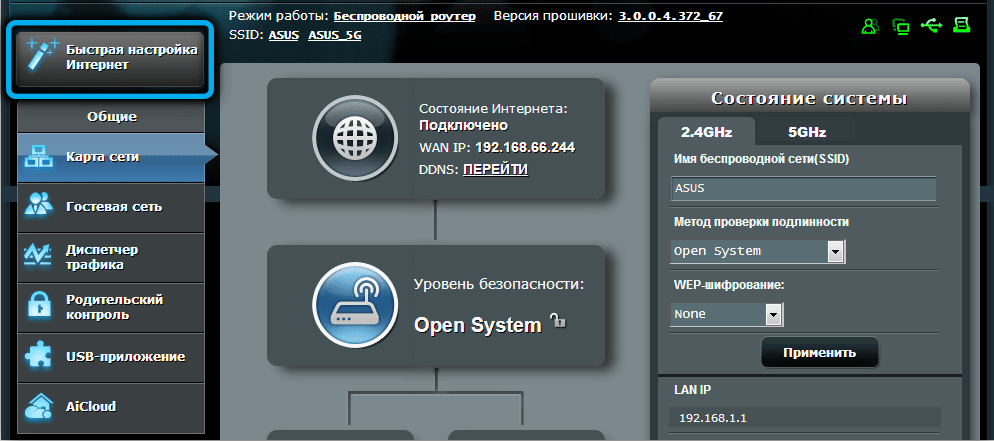
Главни параметар који дефинише све наредне акције је врста везе која може да преузме различите вредности и која је назначена у споразуму провајдера. Размотрите све могуће опције.
ППТП подешавање
Великих интернет провајдера, овај протокол користи беине.
Упутство за корак по корак:
- На главној страници веб интерфејса идемо на картицу ВАН (или "Интернет", у зависности од верзије фирмвера);
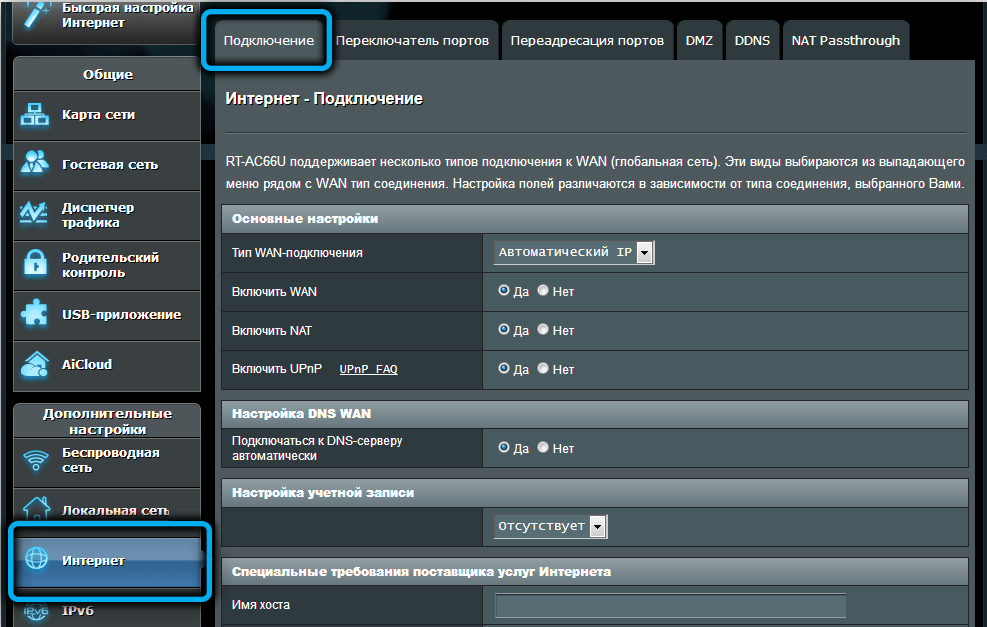
- У блоку Подешавања у пољу "ВАН-доодиционовање" означите ППТП вредност;
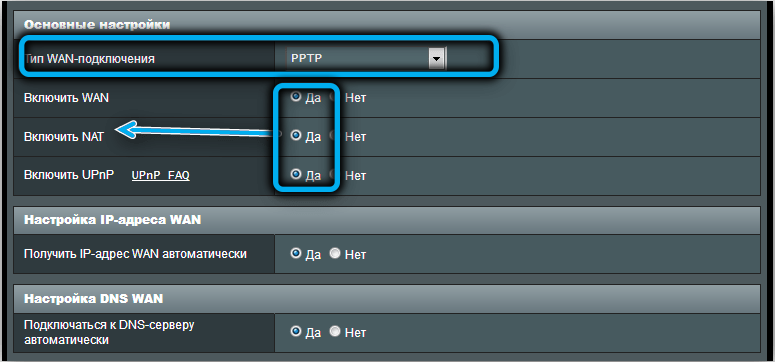
- У пољу "аутоматски добијате ИП адресу" назначите "да";
- Слично подешавање је направљено за поље "Повежи се аутоматски на ДНС сервер";
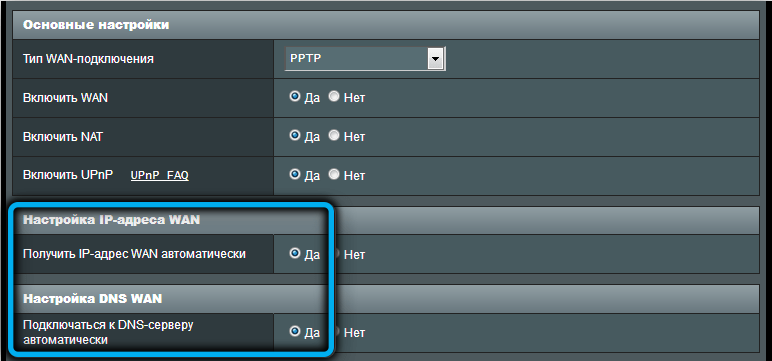
- Унесите податке које пружа провајдер за овлашћење на свом серверу (име и лозинка, назначени су у уговору);
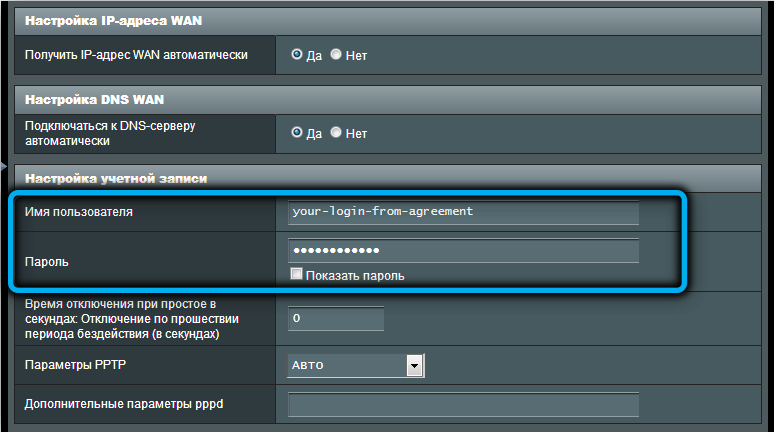
- Такође представљамо Адресу ВПН сервера коју пружа провајдер сервиса;
- У поље "Име хоста" прописујемо име везе (било које, само да није садржавао руска слова);
- Кликните на дугме "Примени".

Ако ваш локални провајдер пружа приступ ППТП протоколу са пружањем статичке ИП адресе, алгоритам акција ће бити мало другачији:
- Прва два корака су слични: идемо на картицу Интернет и назначимо жељену врсту везе;
- У тим пољима где смо навели "да", сада морамо да ставимо "не";
- У пољу ИП адресе указује на статички ИП који вам је дао провајдер (ова служба по правилу, може се повезати касније и у било које време да га одбије);
- Такође прописујемо параметре "маске подмреже", "Главни гатеваи" "ДНС сервера 1", ако постоје подаци на другом ДНС серверу, уносимо их, ово је резервна опција, ако је прво Нерадни);
- Затим региструјемо име и лозинку коју пружа провајдер, као и наведите адресу ВПН сервера;
- Долазимо и возимо име домаћина;
- Кликните на дугме "Примени".
Подешавање Л2ТП
Размотрите упутства за повезивање АСУС РТ-АЦ51У на Л2ТП протоколу, који је релевантан за исти беине или провајдера капитала АВЛаком:
- Ми изабрали смо картицу Интернет на главној страници;
- У пољу "Тип везе" назначите вредност Л2ТП;
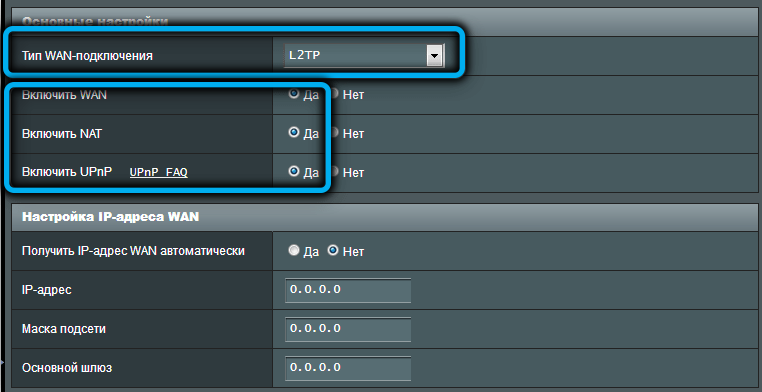
- За поље "Аутоматски набавите ИП адреса" и налази се испод "Повежите се на ДНС сервер аутоматски" Наведите вредност "Да";
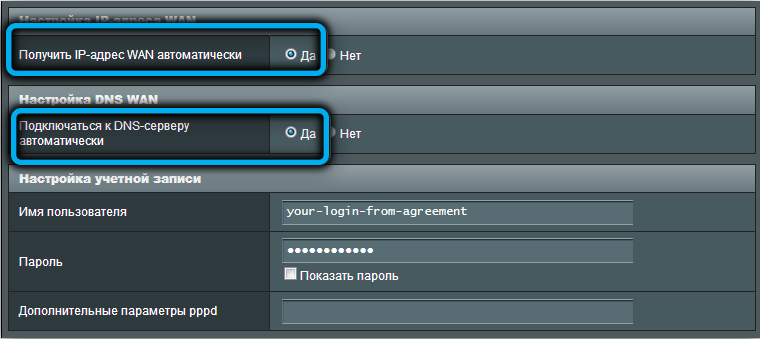
- Улазимо у пријаву и лозинку за провајдера (подсећамо вас, то нису вредности које су назначене на етикети уређаја);
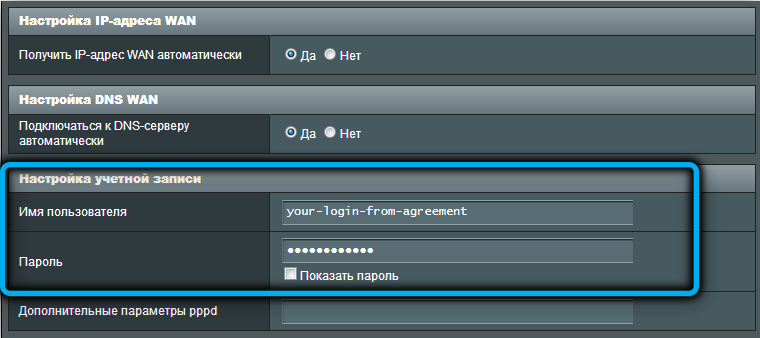
- Унесите вредност адресе ВПН сервера (за АВЛАК ово је 95).143.0.247 или Л2ТП.Авелацом.ру);
- Наведите произвољно име домаћина;
- Кликните на дугме "Примени".
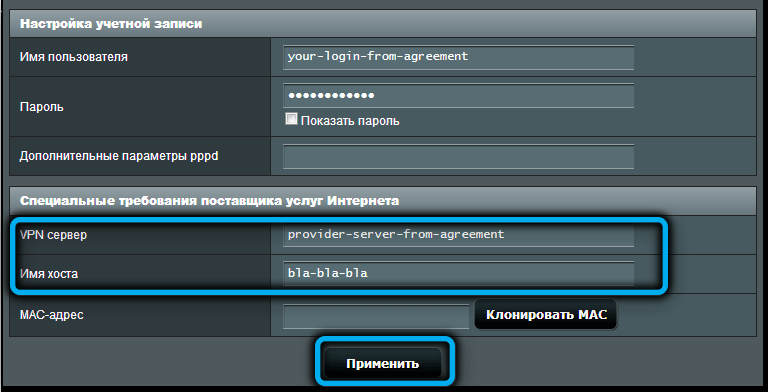
Ако вам је потребна статичка ИП адреса (то се аутоматски пружа правна лица), интернетска веза се нешто разликоваће: у пољима "Добијање ИП адресе аутоматски" и повезивање са ДНС сервером, аутоматски "да" мора бити замењен "Да". без "и додатно прописују параметре" ИП адреса ", наведите маску подмреже и адресу главних и додатних ДНС сервера које пружа провајдер.
Поставке пппое-а
Сматрај да сада размислимо како повезати АСУС РТ-АЦ51У рутер на Интернет користећи најважнији и уобичајени ПППОЕ протокол данас:
- У картици "ВАН" ("Интернет") Ви сте поље "Тип везе" Одаберите пппое;
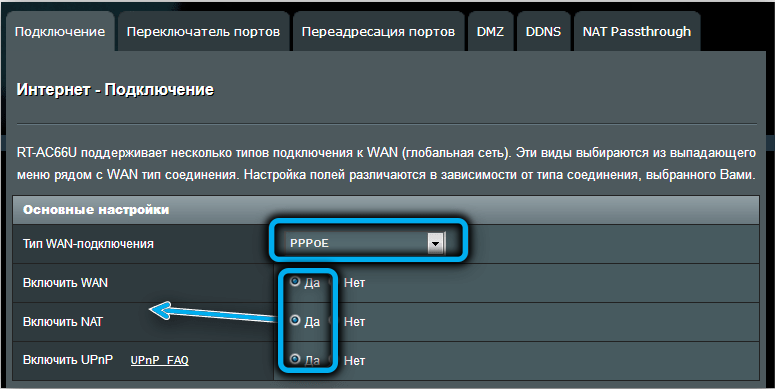
- Наводимо "да" за параметар "Набавите ИП адресу аутоматски" ако не користите статичко адресирање;
- "Да" такође мора да каже да се параметар "аутоматски повезује на ДНС сервер";
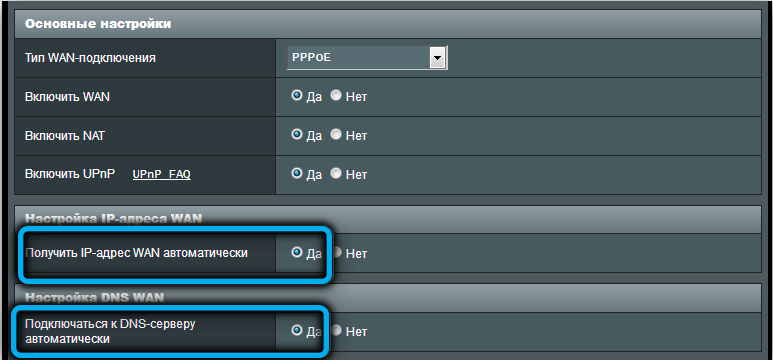
- Представљамо пријаву и лозинку регистроване у уговору који пружа добављач на мрежу;
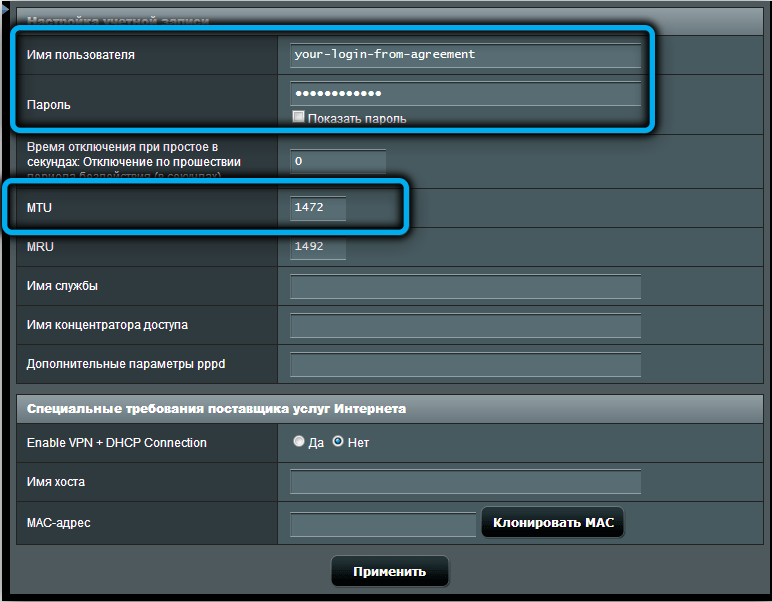
- Адреса ИП сервера не треба унети, јер овај протокол може да га аутоматски одреди;
- Кликните на дугме "Примени".
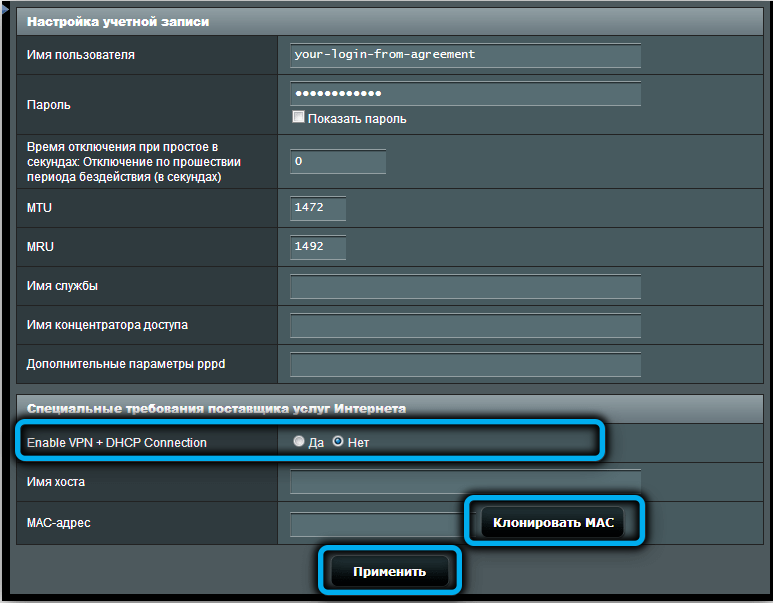
Ако користите статичку ИП адресу (за приватне појединце, услуга се плаћа), затим за поља "аутоматски добијате ИП адресу" и "Повежи се на ДНС сервер, морате да подесите вредности" не ", и навести ИП адресу коју пружа провајдер Стални ИП адресе сервера, такође испуњава поља "Подмрежа маске", "Главни гатеваи", примарни и секундарни ДНС. Такође се морају навести и пријава и лозинка.
Имајте на уму да за било коју врсту везе, унос пријаве и лозинке не може бити обавезан ако провајдер користи везу са МАЦ адресом рутера, мада неки за снагу безбедносне праксе и поступке идентификације везе.
Неки провајдери користе тип везе "Динамиц ИП", која такође не захтева улазак у пријаву и лозинку (Беелине, Онлине). У таквим случајевима, повезивање рутера на жицу од провајдера довољно је за подизање Интернета.
Подешавање рутера АСУС РТ-АЦ51У за Ви-Фи дистрибуцију
Ако сте у претходном одељку све исправно урадили, након притиска на дугме "Примени" на предњој плочи рутера, плави ВАН индикатор (симбол света са сателитском орбитом) треба да се осветли. Ово ће указати да је уређај повезан на Интернет, шта се може проверити на рачунару. Али ово није довољно за бежичне уређаје, тако да је следећи корак постављање кућне Ви-Фи мреже.
То можете учинити кроз исти веб интерфејс. Строго говорећи, није потребно конфигурирати бежични приступ интернету, али без њега таква веза ће бити бесмислена. Другим речима, можете почети постављањем кућне мреже, док ће се мобилни уређаји моћи да повежу, али без приступа Интернету.
Асус РТ -Ац51У је двоспратни усмјеривач који може радити у опсегу од 2,4 и 5 ГХз. Мања фреквенција је обично више---убављајућа, већина бежичних уређаја ради на Хоарфрост-у. Улица 5 ГХЦ карактерише већа стопа преноса података, али у нижем распону, осим свих гадгета подржава га.
Али боље је конфигурирати обе мреже и већ на крајњим уређајима да одаберете шта ће боље радити. За почетак, узмите у обзир алгоритам Ви-Фи поставки на рутеру АСУС РТ-АЦ51У за фреквенцију 2,4 ГХз:
- Идемо на картицу "Бежична мрежа";
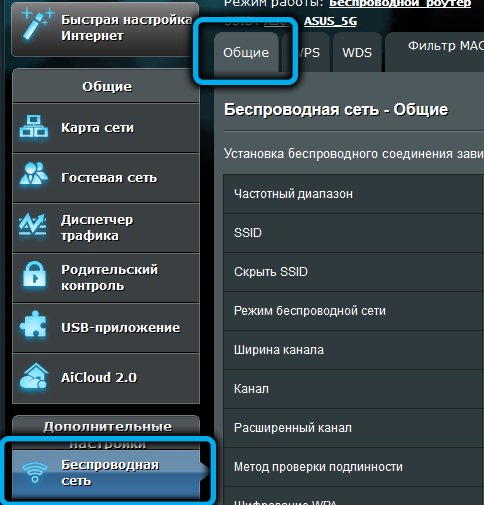
- У десном прозору у горњем менију изаберите картицу "Опште";
- У пољу "Распон" назнајемо 2,4 ГХз;
- У пољу "Мрежа" унесите име које ће се приказати на мобилним уређајима приликом тражења доступних мрежа;
- "Сакриј" поље подразумеваних ствари "не". Ако одаберете "да", онда ће се за странци ваша мрежа бити скривена, а ви и домаћинства се могу повезати са њом увођењем имена и лозинке;
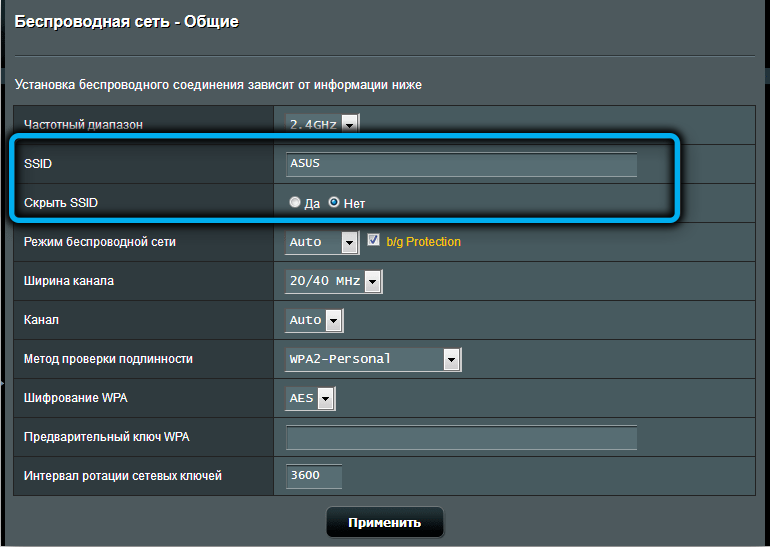
- У пољу "ширина канала" постављамо вредност од 20 МХз;
- Уверени смо да је вредност ВПА2-личног постављена за параметар методе "Тест теста аутентичности";
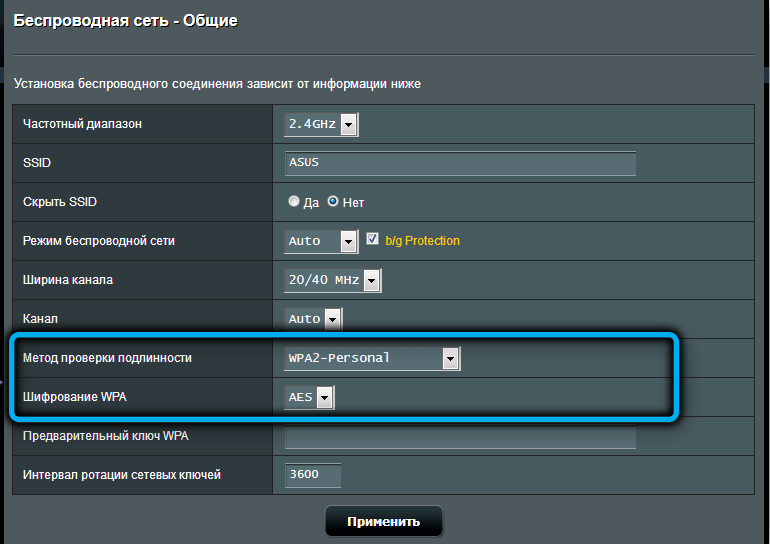
- У пољу "Прелиминарни кључ" уносимо лозинку за мрежу. Мислимо да није потребно сетити препорука приликом одабира лозинке;
- Кликните на дугме "Примени".
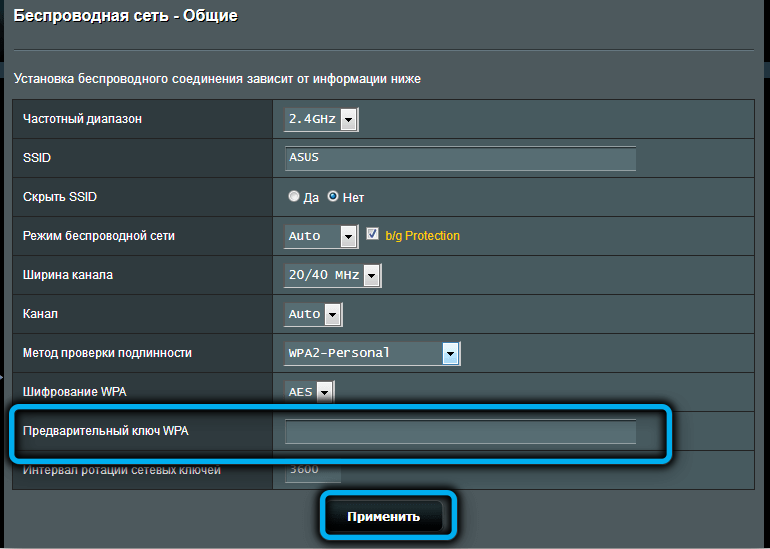
На исти начин, поставили смо другу мрежу одабиром вредности од 5 ГХз у пољу "Распон". Када уносите назив мреже, изаберите тако нешто да је јасно да је ово пет -хеигаторна мрежа, односно, апсолутно иста имена се не могу дати. У пољу "ширина канала" постављамо вредност параметра 20/40/80 МХз. Остатак поља су испуњени идентичним постављањем мреже на 2,4 ГХз, а лозинка се може поставити исто тако да не буде збуњено. Али запамтите да ако је једна мрежа хакована, затим и други.
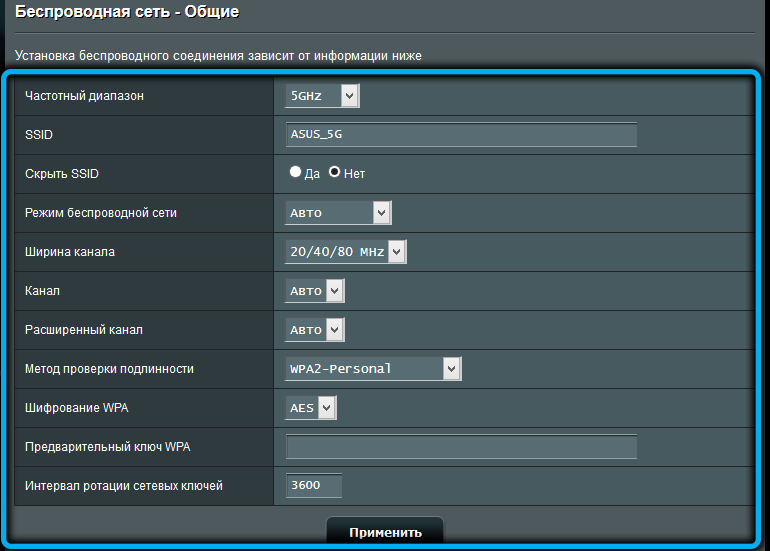
Поново покрените АСУС РТ-АЦ51У, ресетујте на фабричке поставке
Поновно покретање је корисно када усмјеривач почне да ради са чудима, што ће утицати на сурфање. Можете само да искључите уређај и поново га укључите након 5-10 секунди. Можете поново да се поново учитате, притиском на одговарајуће дугме у веб интерфејсу - налази се у горњој линији статуса, поред дугмета "Екит".

Ако сте нешто збунили подешавањима и не знате како да вратите перформансе рутера, има смисла за прихватање поставки. Да бисте то учинили, на полеђини се налази у редус на леђима на којима је потребно да притиснете танки предмет и држите га у овој позицији од 10 секунди. Ресетовање поставки на фабрику може се извести преко Административног панела тако што ћете ући у картицу Администрација и у правом прозору - на картицу за управљање подешавањима.
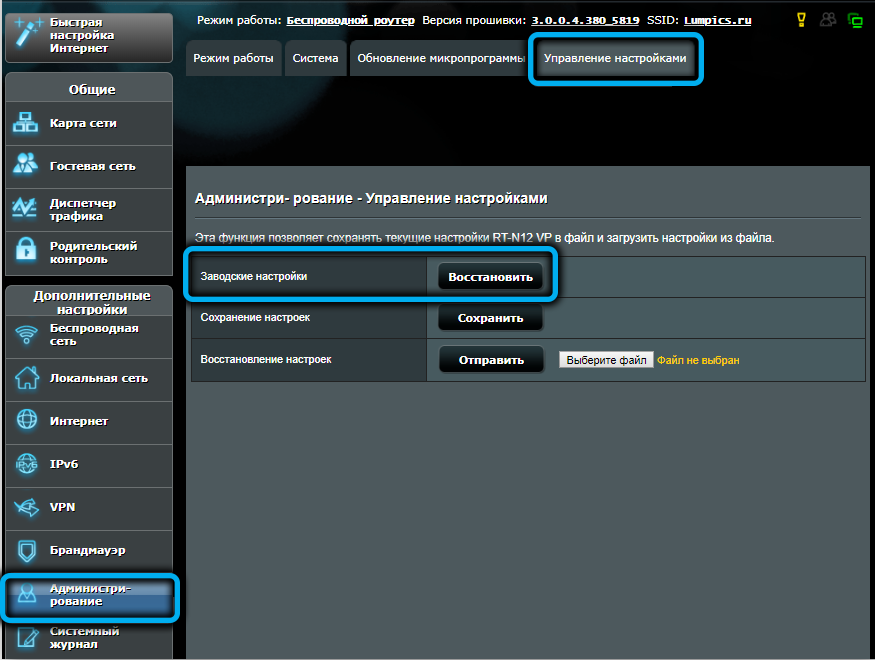
Овде је дугме за ресетовање, кликните на њу. Подешавања пре -ЦЕРРС-а могу се сачувати, на пример, на УСБ флеш уређају, а ако је потребно, обављати рестаурацију.
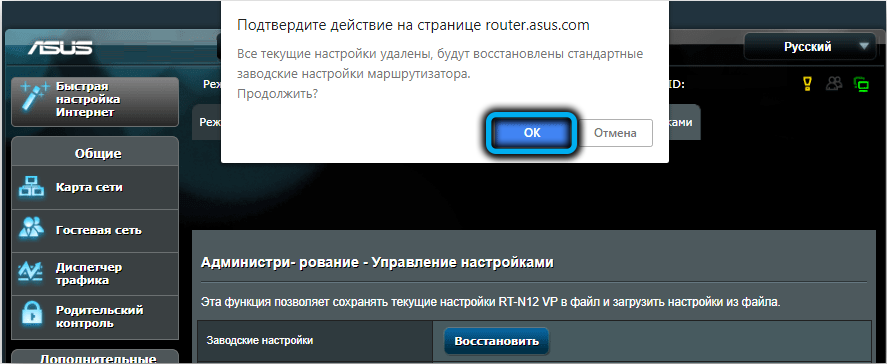
Имајте на уму да ће ресетовање поставки на фабрику захтијевати поновну поступку Интернет везе и подешавање бежичне мреже.
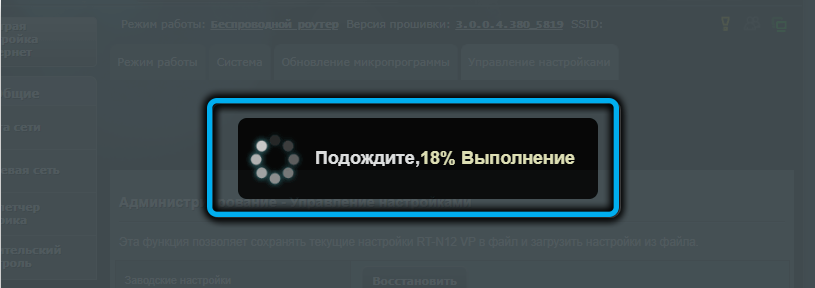
Ажурирање фирмвера
Већина рутера буџета и средње категорије се не може аутоматски ажурирати, укључујући АСУС РТ-АЦ51У рутер. А пошто је ово корисна опција, описујемо ручно ажурирање фирмвера:
- Идемо на званичну веб страницу произвођача;
- Кликните на картицу Техничка подршка;
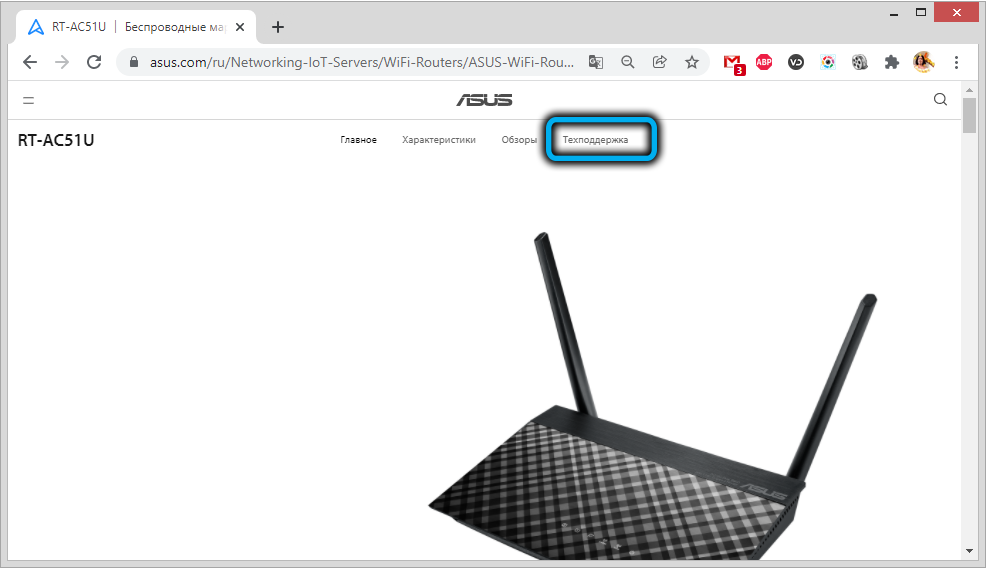
- У доњем менију изаберите картицу "Дривер и Утилити";
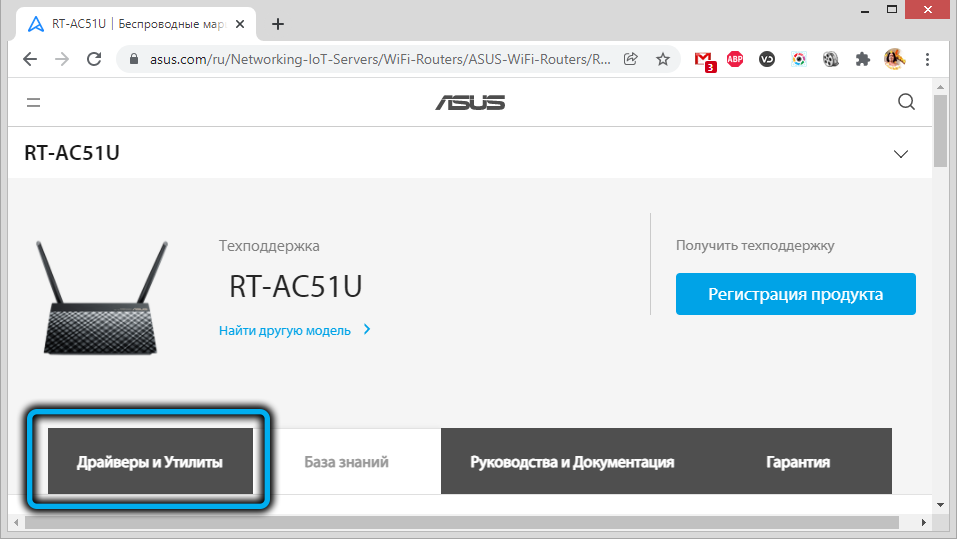
- Кликните још нижи помоћу БИОС-а и ПО дугметом;
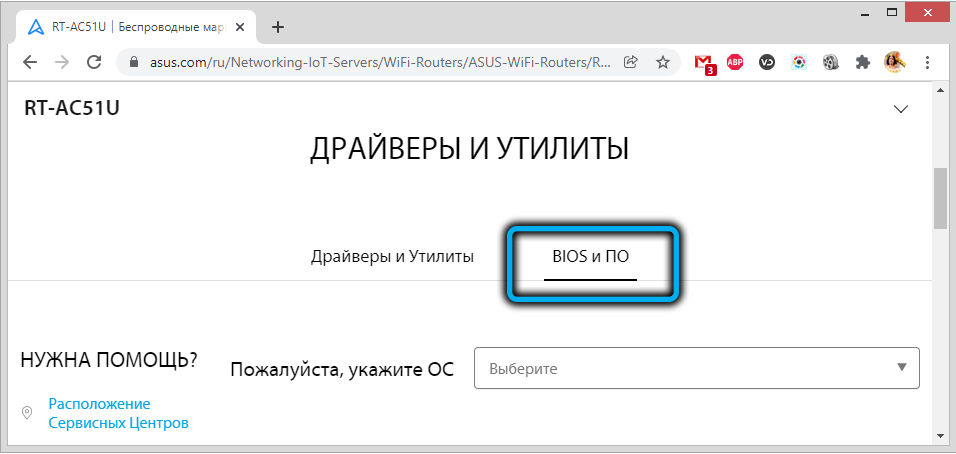
- Поставит ће се најновији фирмвер са дугметом "Преузимање". По жељи, можете да инсталирате раније верзије ако кликнете на линк "покажи све";
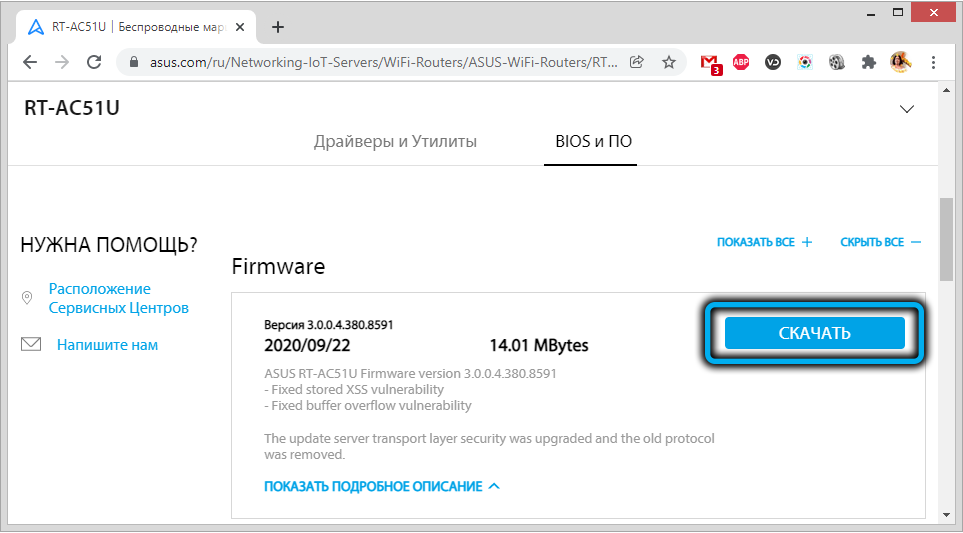
- Након преузимања микропроцрларм мора бити без разбијања;
- Да бисте трептали рутер, идите на веб интерфејс, изаберите картицу "Администрација";
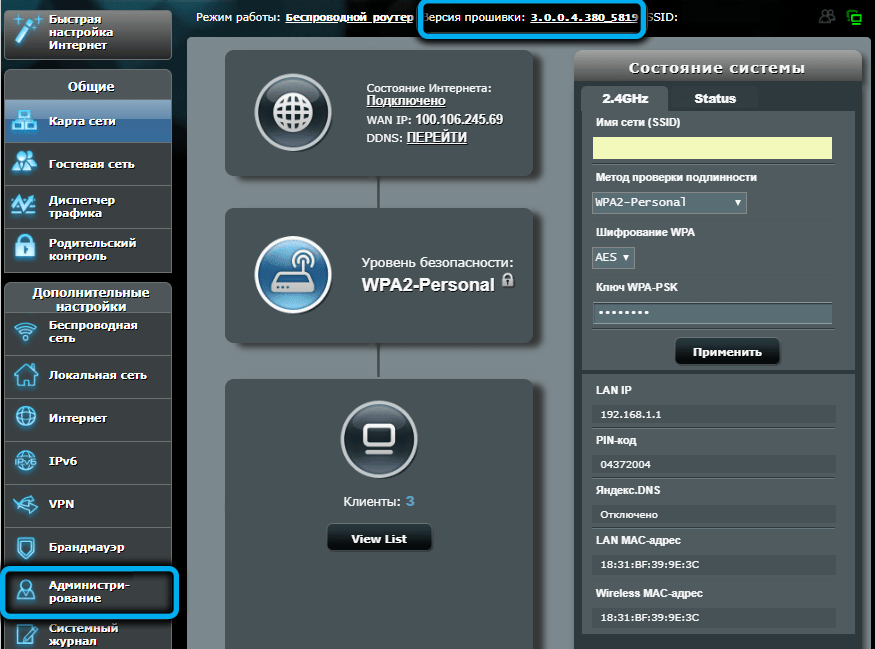
- У левом блоку одаберите картицу "Ажурирање микро -Програма";

- Кликните на дугме "Селецт Филе" и у прозору проводника означите пут до фирмвера, потврдите притиском на "Отвори";
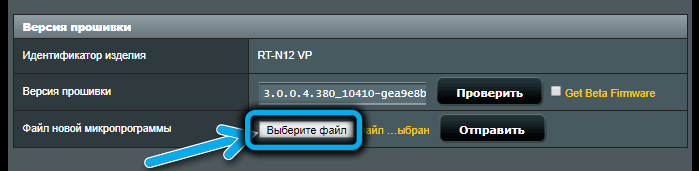
- Кликните на дугме "Пошаљи";
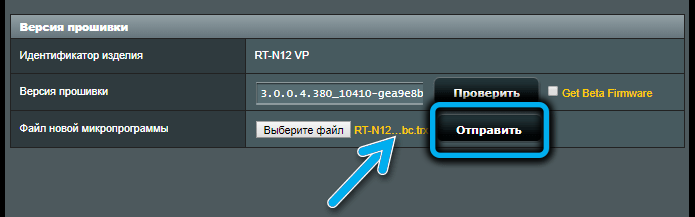
- Чекамо крај поступка, након чега ће рутер поново покренути нову верзију менаџера за.
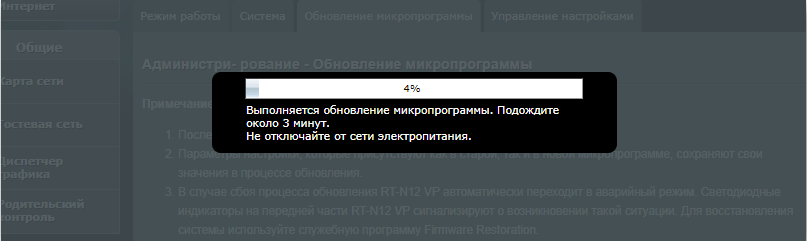
По правилу, корисничка подешавања остају иста.
Надамо се да ћете након читања нашег чланка успети да савијате и конфигуришете рутер АСУС РТ-АЦ51У. Али ако имате потешкоћа, чекамо вас у коментарима.

